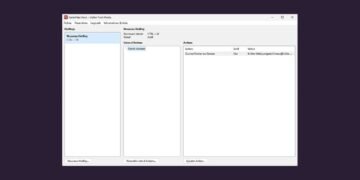[ad_1]
Vous avez des ralentissements, écrans bleus, ou autres dysfonctionnements, suite à l’installation d’une mise à jour de qualité (appelée aussi « mise à jour cumulative ») ? Pas de panique : vous pouvez désinstaller cette dernière mise à jour de qualité sur Windows 10 en attendant qu’une nouvelle règle ces problèmes.
Avec Windows 10 est venu un nouveau type de mise à jour : les mises à jour de qualité. Microsoft fournit ces mises à jour une fois par mois pour résoudre les problèmes de sécurité empêcher l’exploitation des vulnérabilités, et corriger les bugs. Ces mises à jour sont dites cumulatives, c’est-à-dire qu’il suffit d’installer la dernière mise à jour de qualité pour obtenir tous les correctifs déjà publiés.
Dans cet article, nous allons vous montrer comment désinstaller une mise à jour (cumulative) de qualité sur Windows 10 afin de remédier aux problèmes qu’elle aurait engendrés. Pour cela, vous pouvez utiliser les paramètres, l’invite de commande, PowerShell et les options de démarrage avancées.
Désinstaller une mise à jour (cumulative) de qualité sur Windows 10
via Paramètres
Vous pouvez désinstaller une mise à jour de qualité sur Windows 10 via Paramètres :
- Ouvre les Réglages > Mise à jour et sécurité.
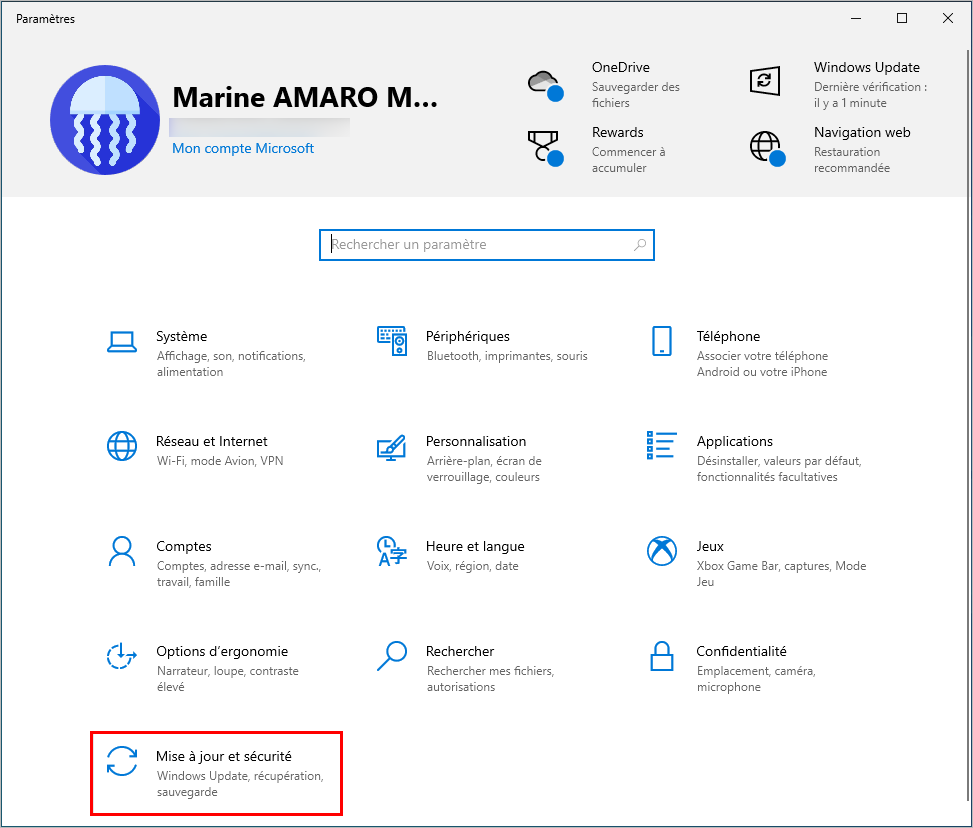
- Cliquer sur Windows Update dans la barre de menu de gauche.
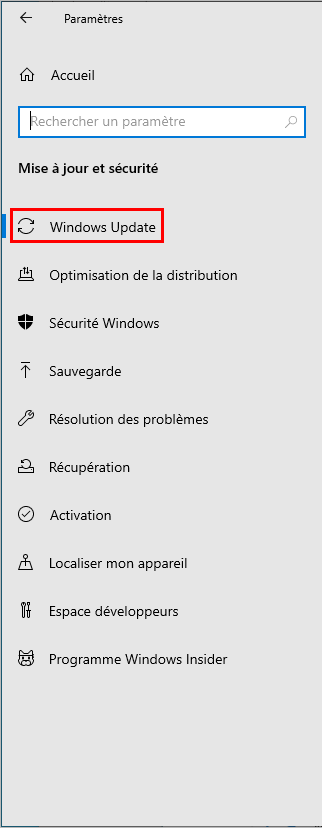
- Cliquer sur Afficher l’historique des mises à jour.
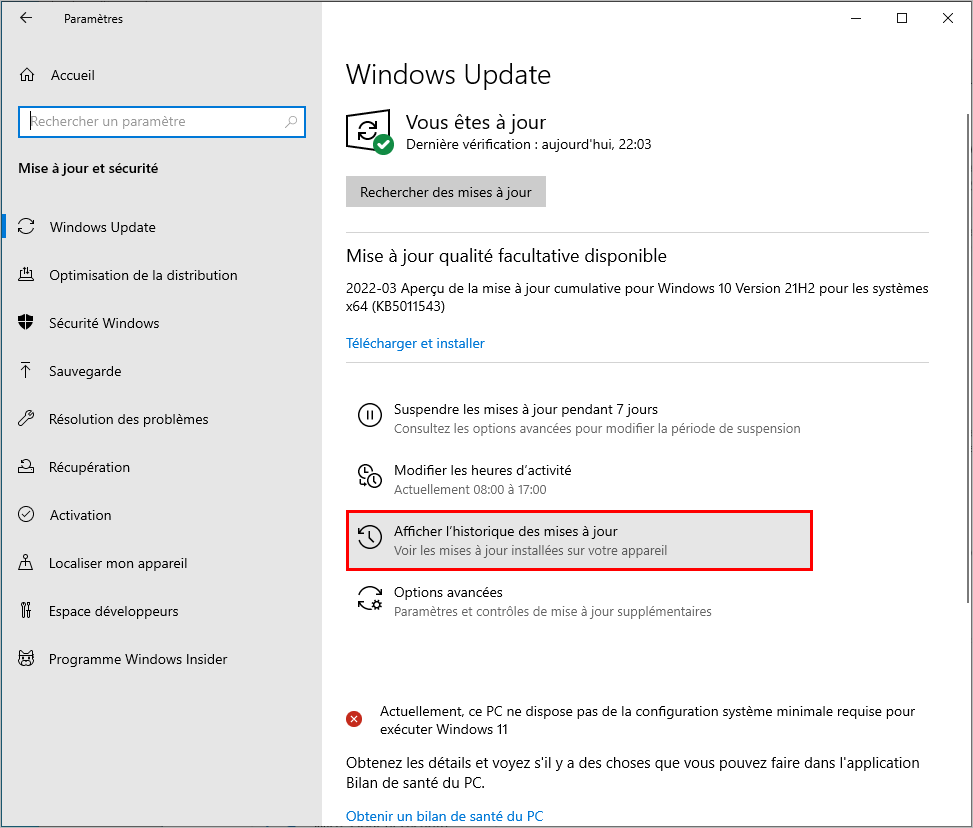
- Cliquer sur Désinstaller les mises à jour.
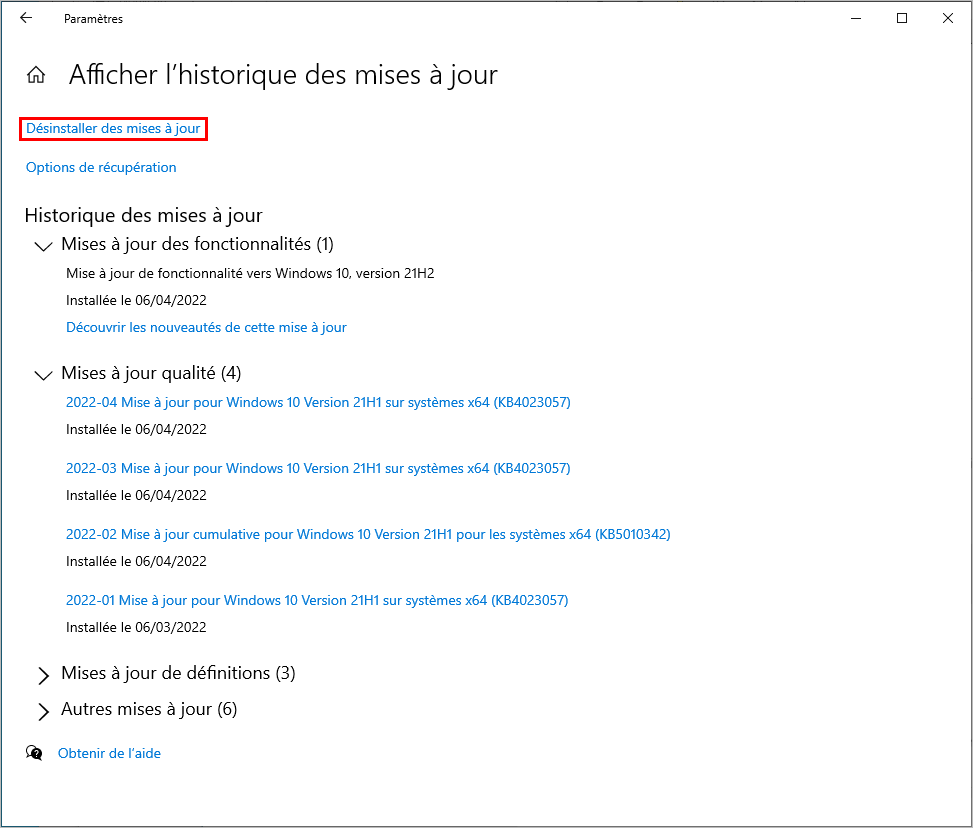
- Sélectionnez une mise à jour et cliquez sur Désinstaller.

- Validez avec Oui.
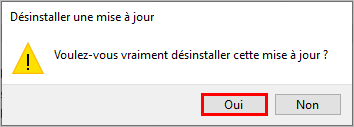
- Si la fenêtre apparaît, cliquez sur Redémarrer maintenant.
via l’invite de commande
L’invite de commande permet également de désinstaller une mise à jour de qualité sur Windows 10 :
- Dans la barre de Rechercher Windows, recherchez leInvite de commandes et cliquez sur Exécuter en tant qu’administrateur.
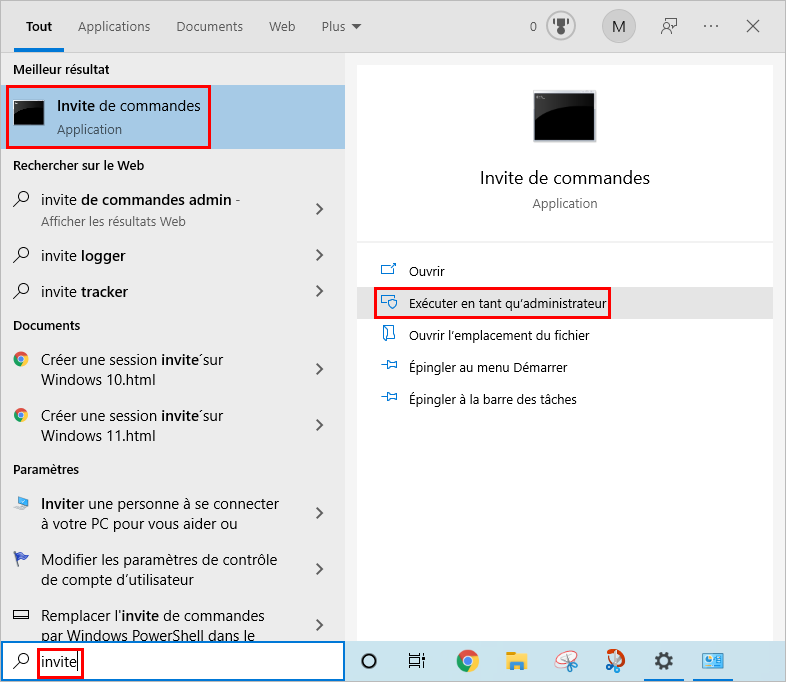
- Entrez exactement cette commande :
wmic qfe list brief /format:table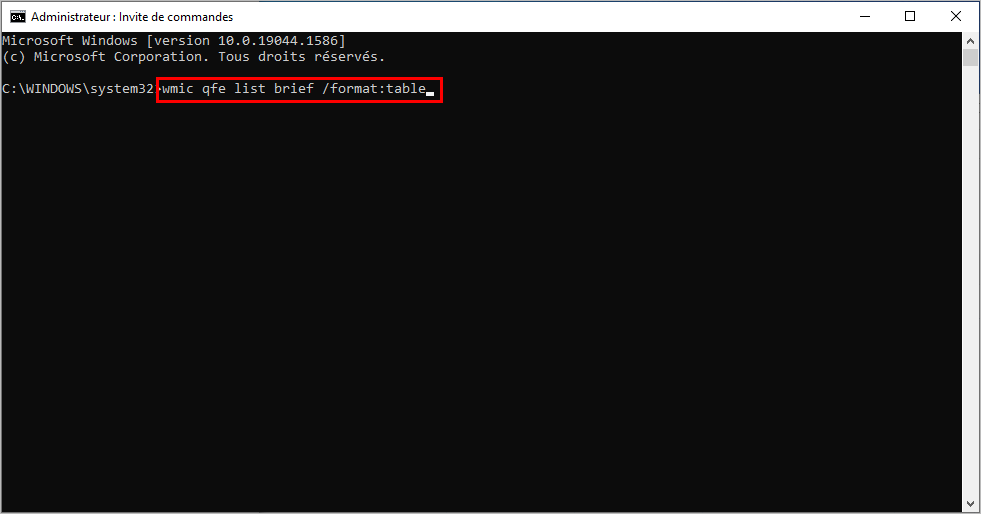
- Appuyez sur la touche Entrée ⏎ et localisez la mise à jour de qualité à désinstaller sous la colonne ID de correctif (ex : KB5010472).
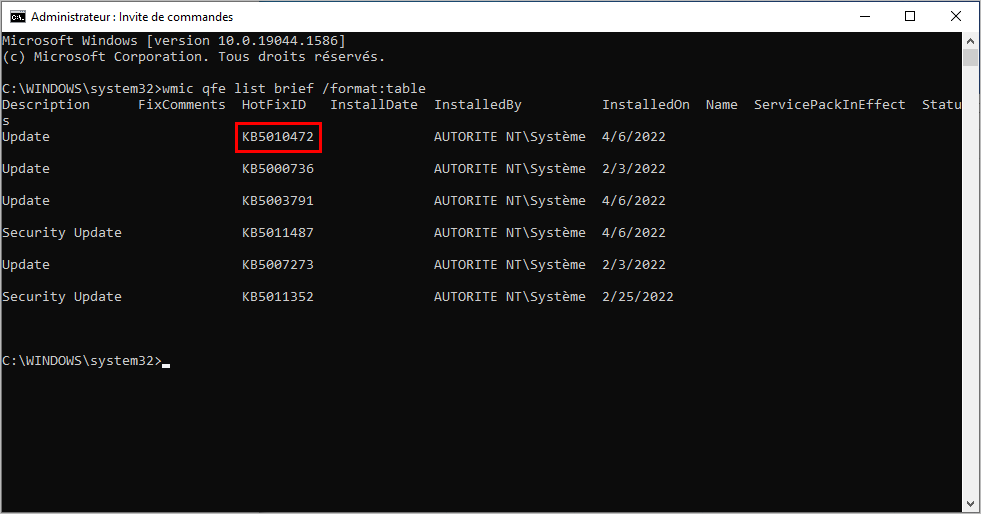
- Entrez la commande suivante en remplaçant HOTFIXID par l’identifiant de la mise à jour sans « KB » (ex : 5010472) :
wusa /uninstall /kb:HOTFIXID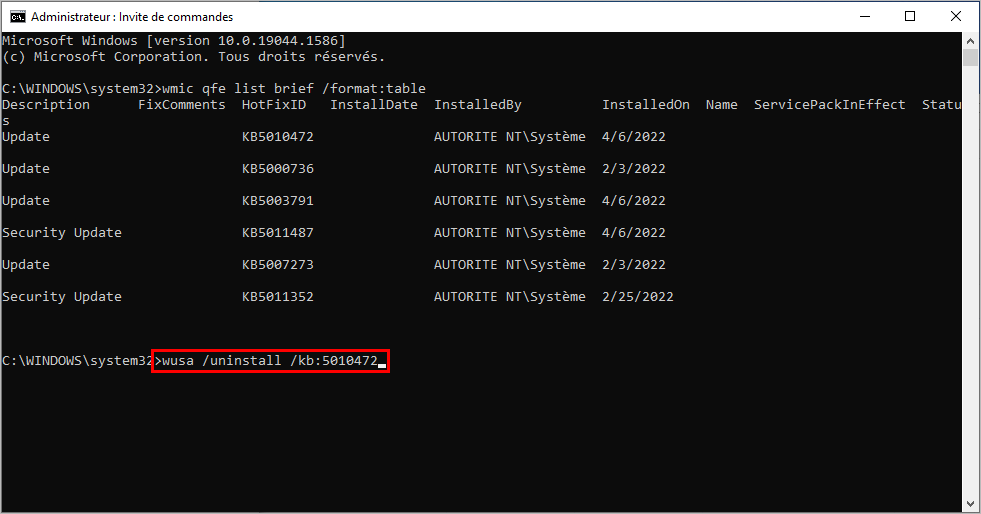
- Appuyez sur la touche Entrée ⏎ et confirmez avec Oui.
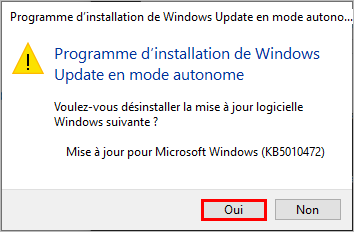
- Si la fenêtre apparaît, cliquez sur Redémarrer maintenant.
par powershell
Vous pouvez également utiliser PowerShell pour désinstaller une mise à jour de qualité sur Windows 10 :
- Dans la barre de Rechercher Fenêtres, recherche WindowsPowerShell et cliquez sur Exécuter en tant qu’administrateur.
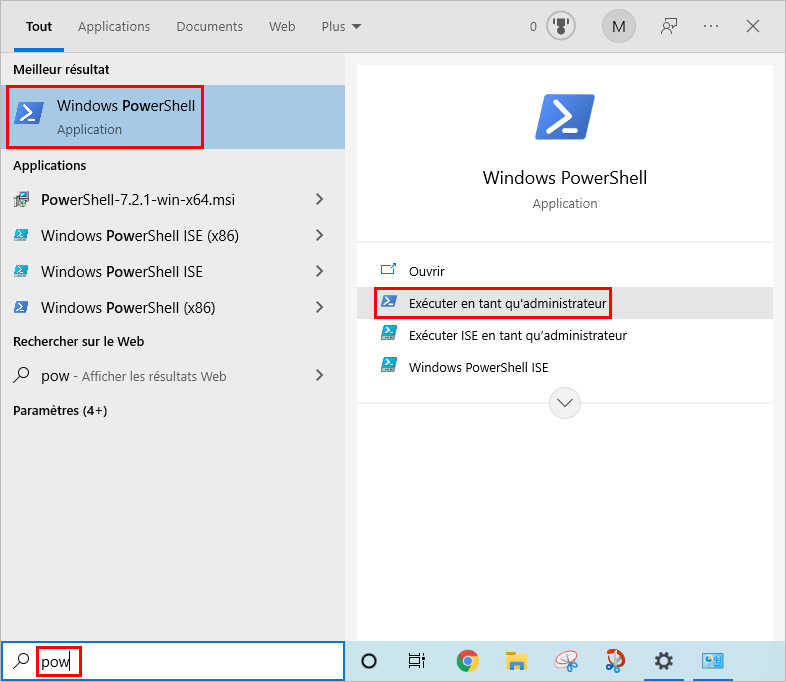
- Entrez exactement cette commande :
Install-Module PSWindowsUpdate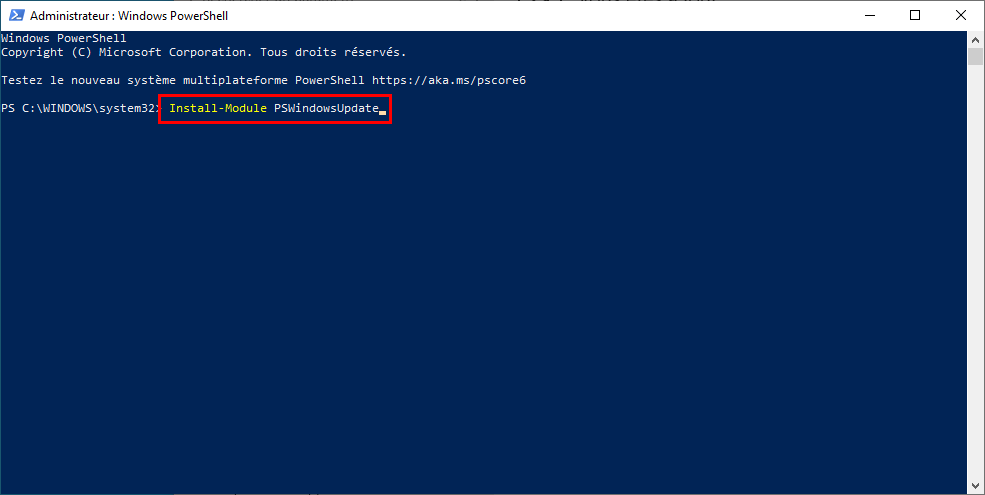
- Appuyez sur la touche Entrée ⏎. Si vous avez le message Le fournisseur NuGet est requis pour continuerEntrer O (en majuscules) et appuyez sur la touche Entrée ⏎.
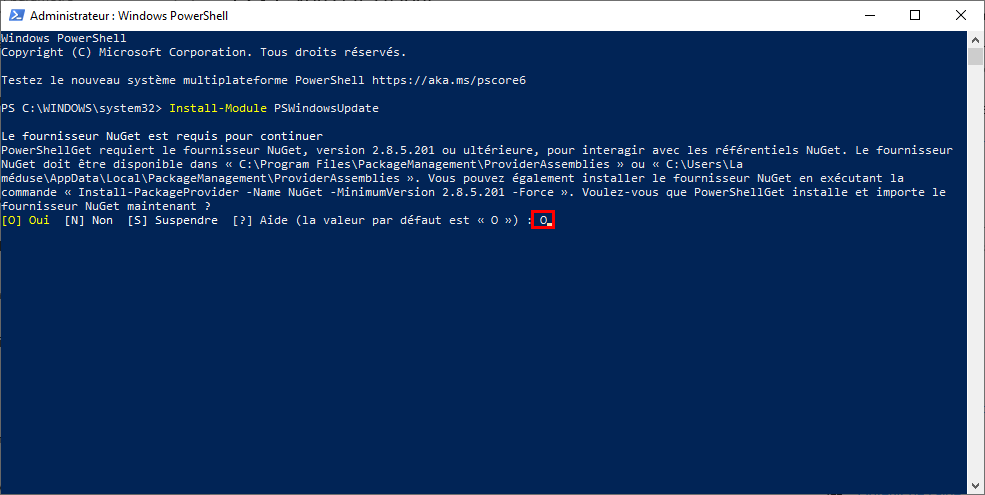
- Si vous avez le message Référentiel non approuvéEntrer J (en majuscules) et appuyez sur la touche Entrée ⏎.
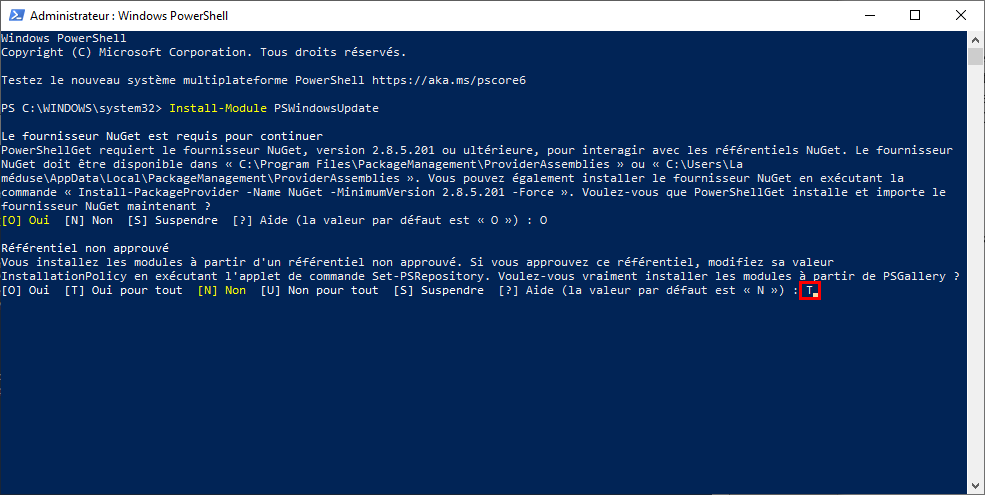
- Saisissez cette commande pour afficher les 20 dernières mises à jour installées :
Get-WUHistory | Select-Object -First 20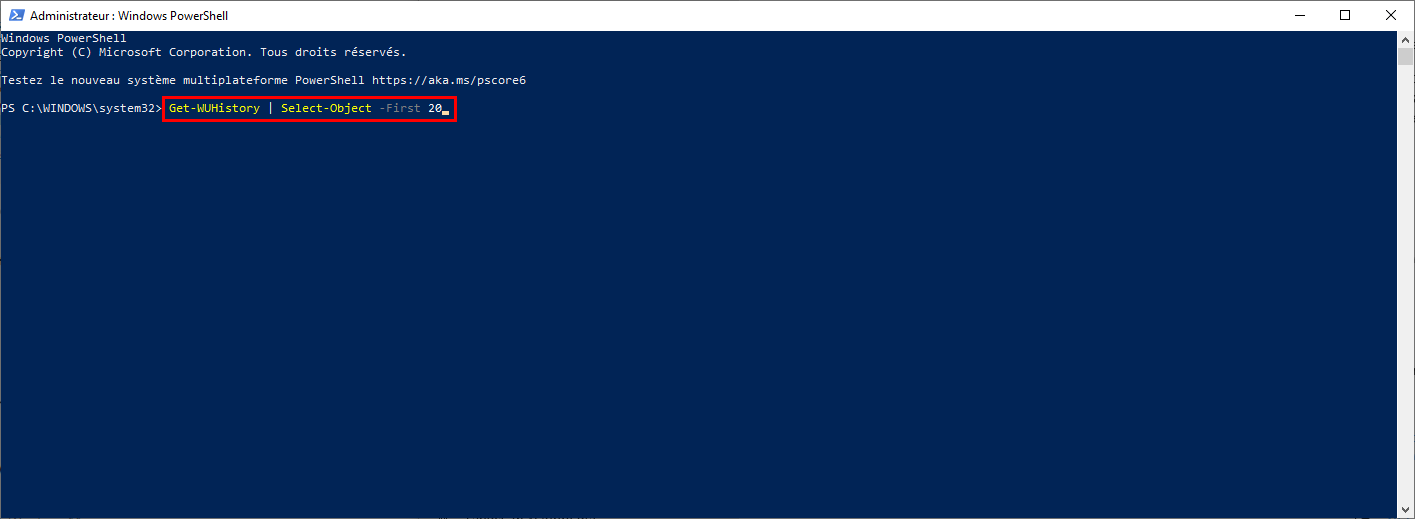
je Tour : avant de valider la commande, agrandissez généreusement la fenêtre. Si vous le développez après l’affichage du résultat, vous ne verrez pas plus d’informations et pourtant vous en aurez besoin.
- Appuyez sur la touche Entrée ⏎.
- Si vous avez un message d’erreur :
- Saisissez cette commande :
Set-ExecutionPolicy Unrestricted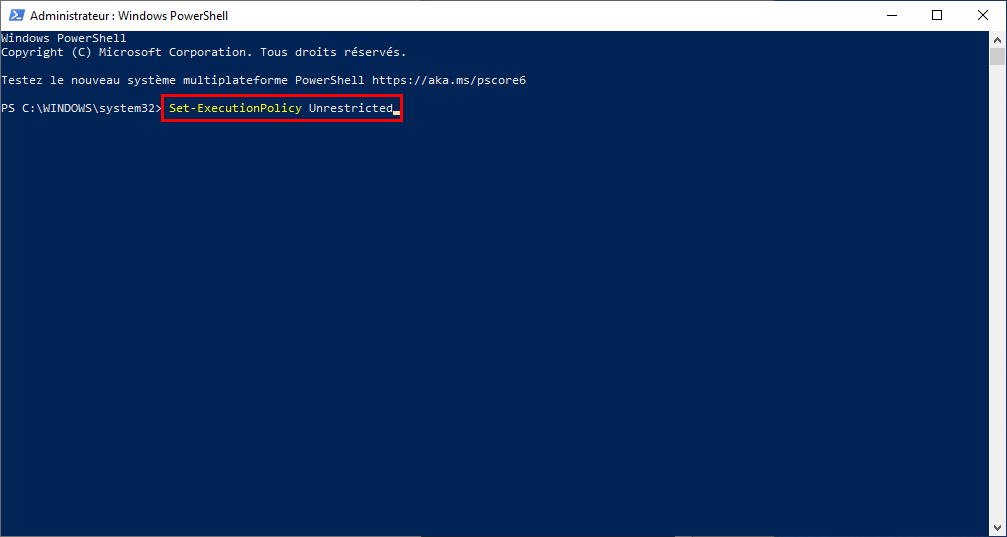
- Appuyez sur la touche Entrée ⏎ et entrez J.
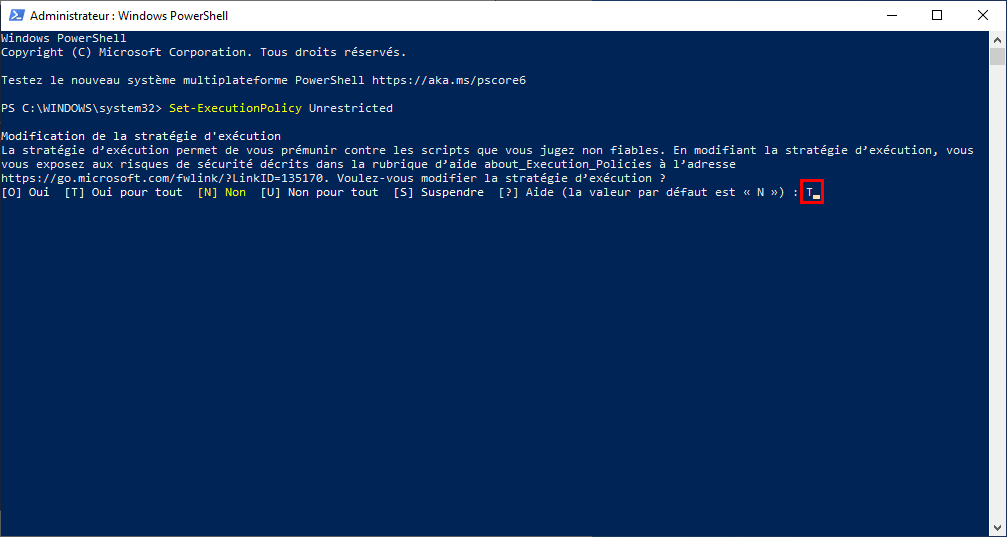
- Appuyez sur la touche Entrée ⏎ et entrez à nouveau cette commande :
Get-WUHistory | Select-Object -First 20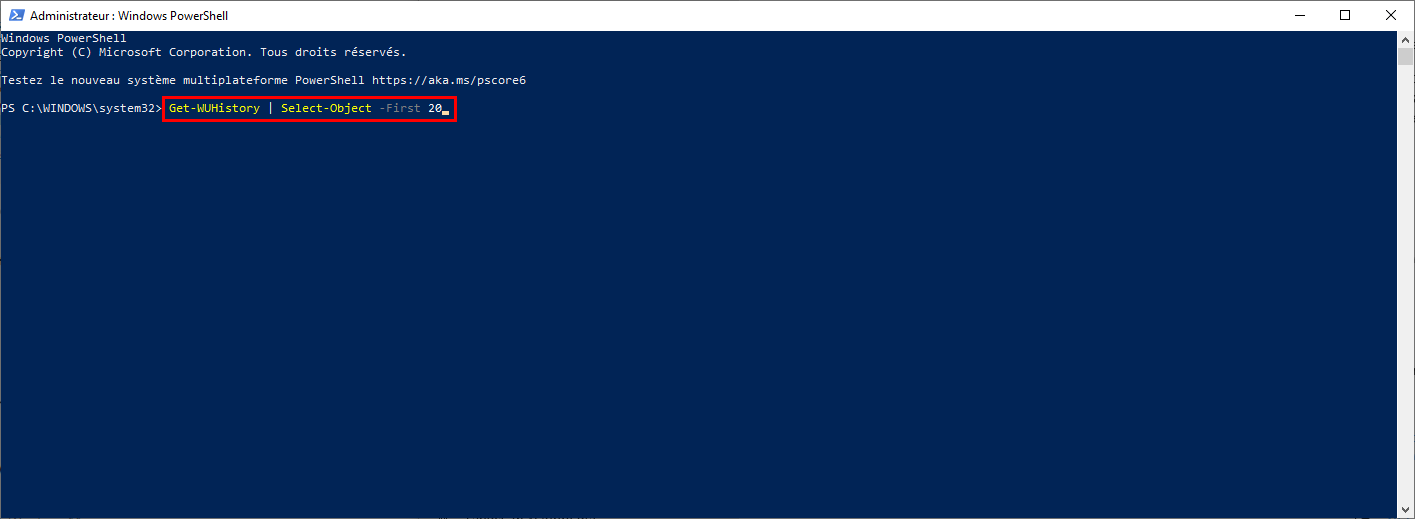
- Appuyez sur la touche Entrée ⏎.
- Saisissez cette commande :
- Localisez la ligne contenant la mise à jour à désinstaller. Notez en fin de ligne l’identifiant de la mise à jour (ex : KB4023057).
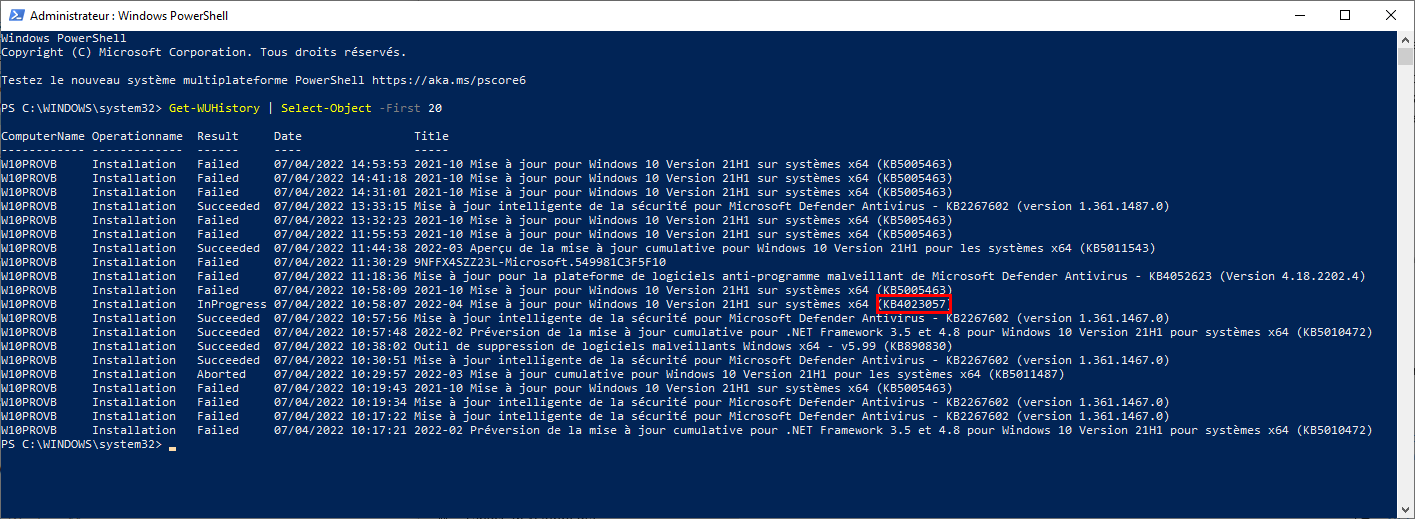
- Entrez cette commande en remplaçant KBNUMBER par l’identifiant de la mise à jour (ex : KB4023057) :
Remove-WindowsUpdate -KBArticleID KBNOMBRE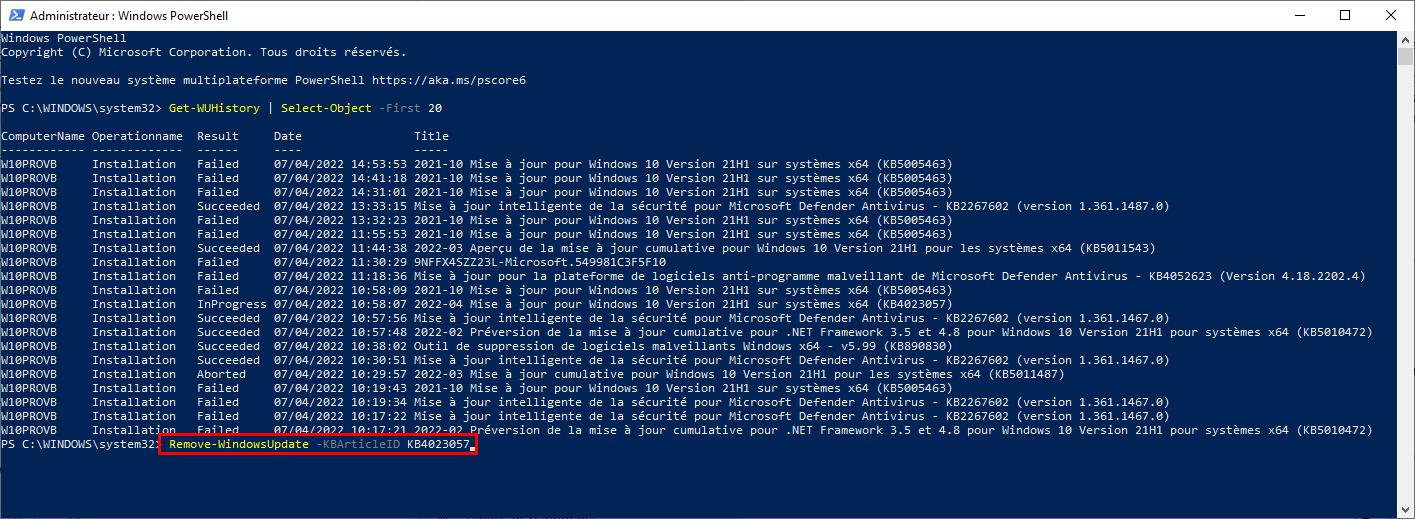
- Appuyez sur la touche Entrée ⏎ Entrer O (en majuscules) et appuyez à nouveau sur la touche Entrée ⏎.
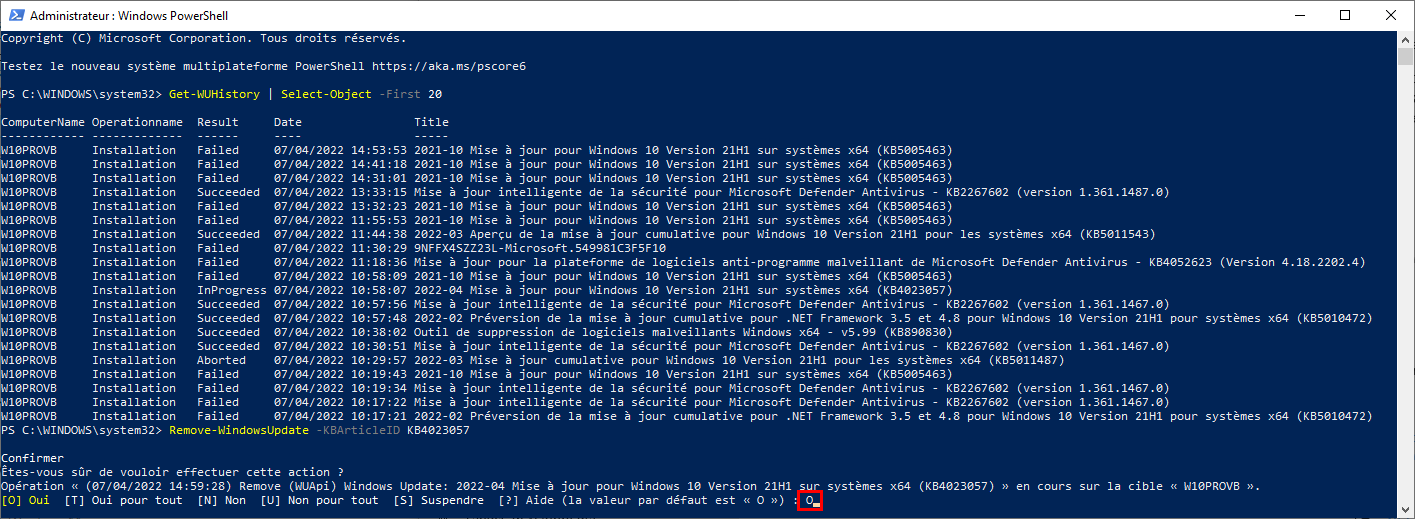
via les options de démarrage avancées
La dernière possibilité pour désinstaller une mise à jour de qualité sur Windows 10 est de passer par les options de démarrage avancées :
- Accès à Options de démarrage avancées. Vous pouvez, entre autres, détenir la clé ⇧ Maj pendant que vous cliquez Recommencer.
- Cliquer sur Réparation.
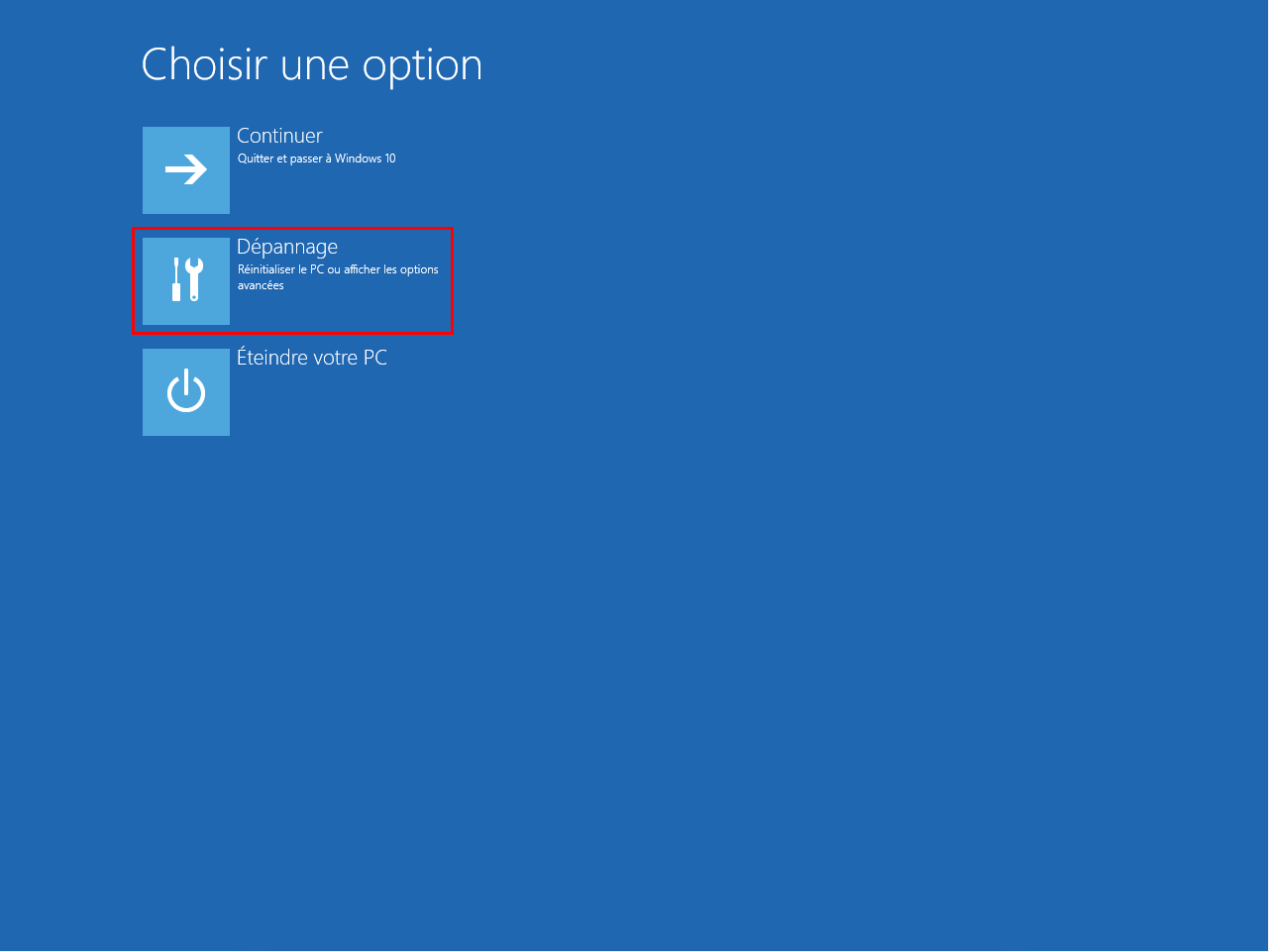
- Cliquer sur Options avancées.
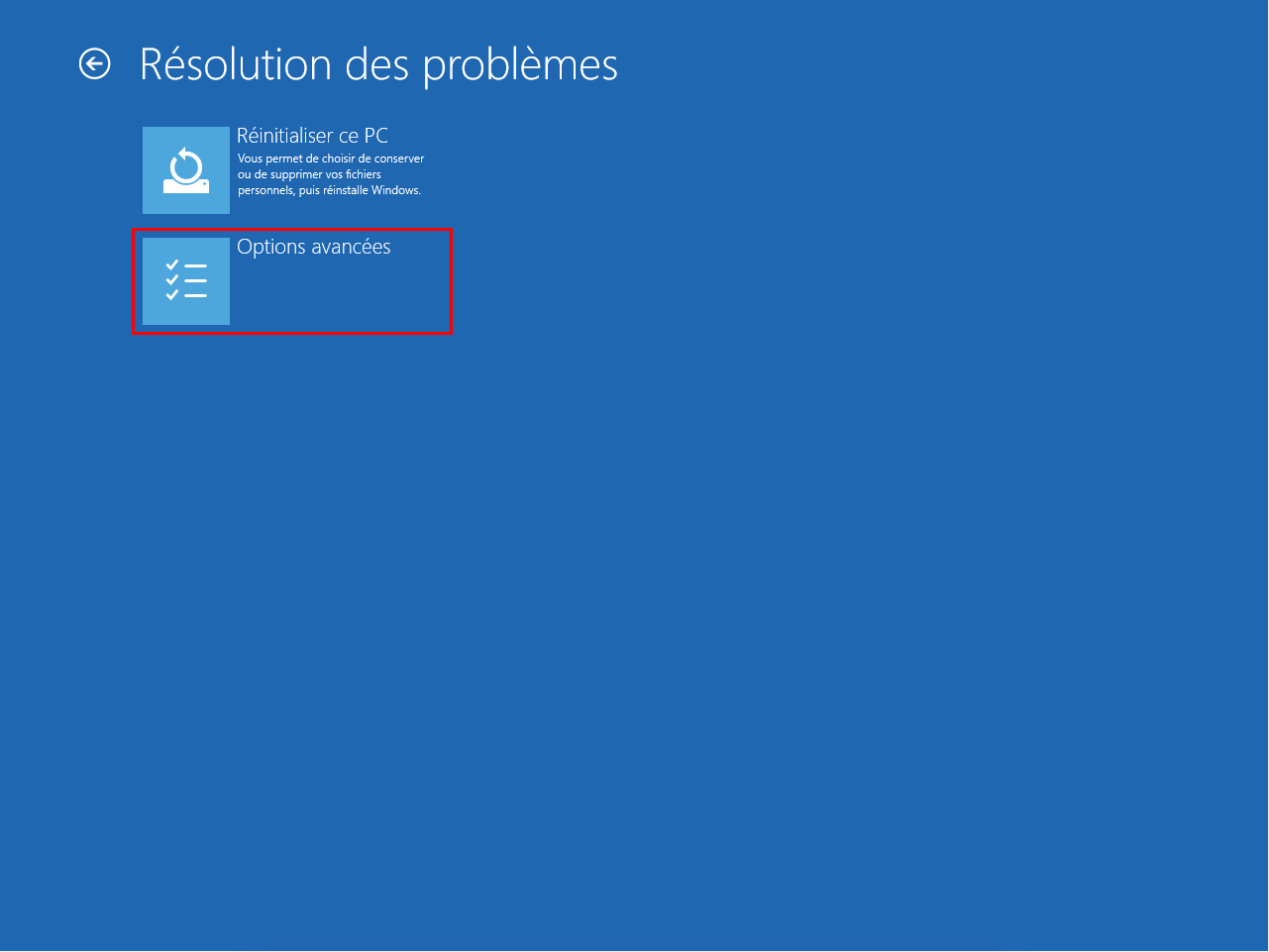
- Cliquer sur Désinstaller les mises à jour.
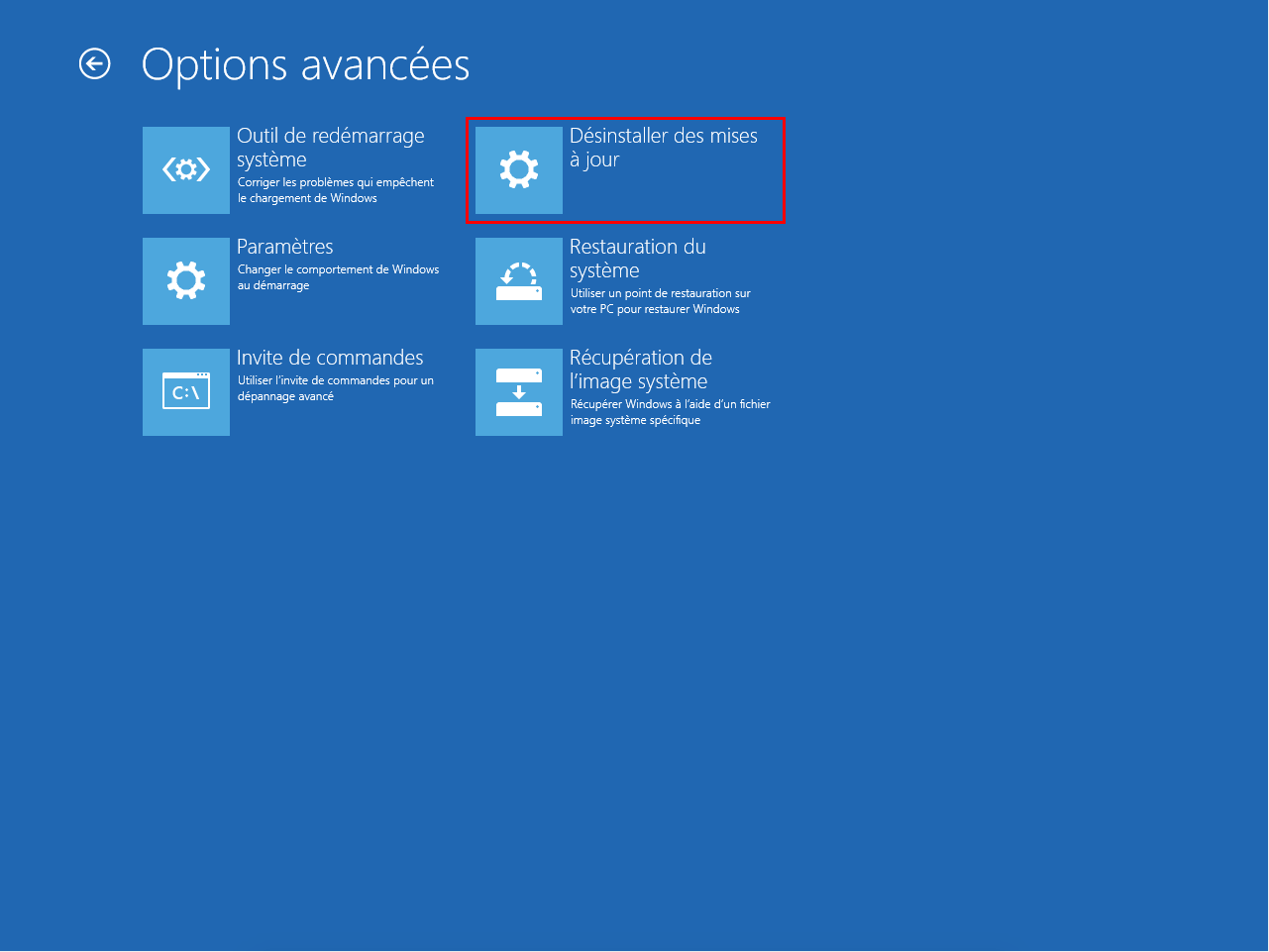
- Cliquer sur Désinstaller la dernière mise à jour de qualité.
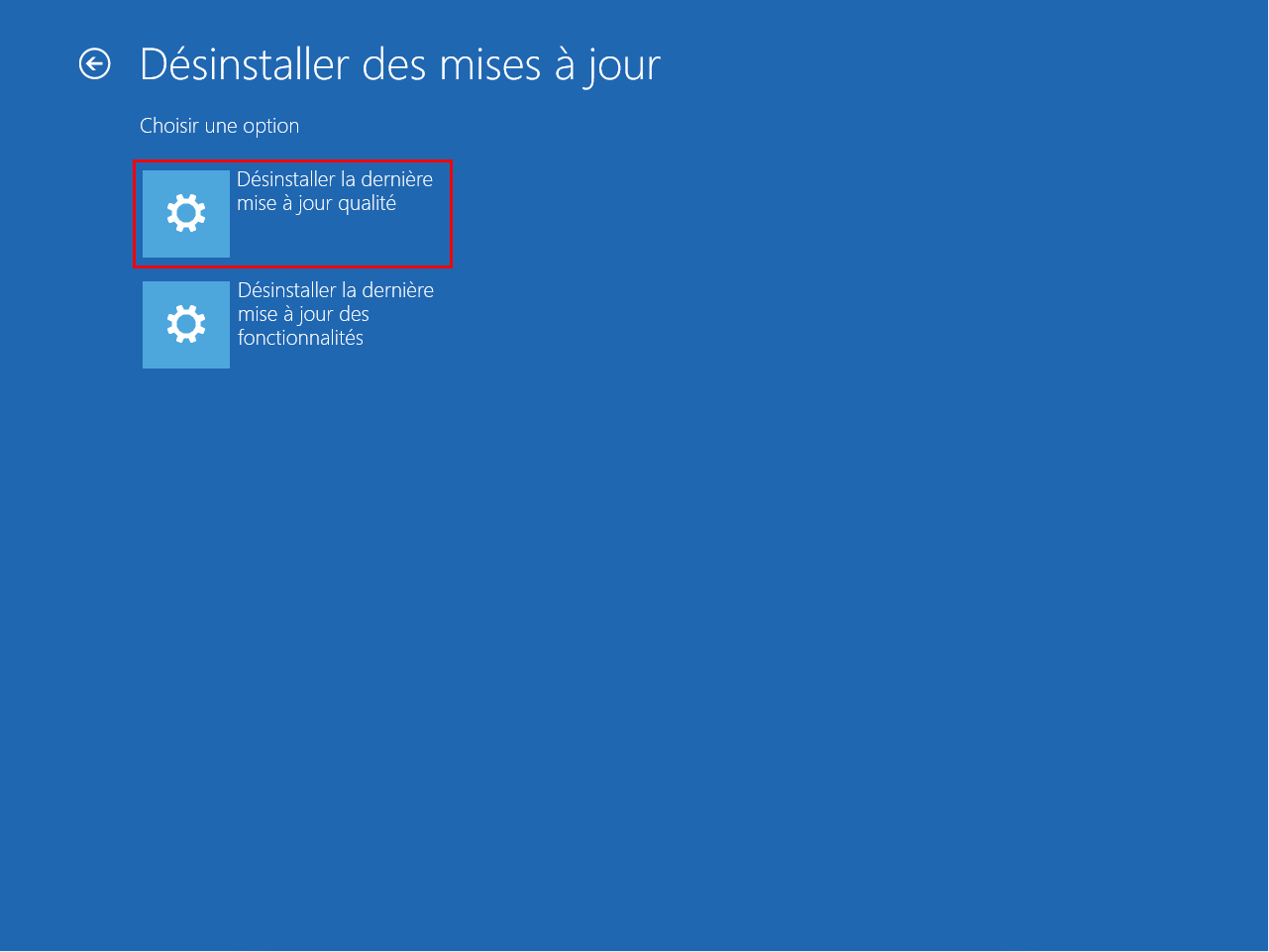
- Sélectionnez-en un compte administrateur.
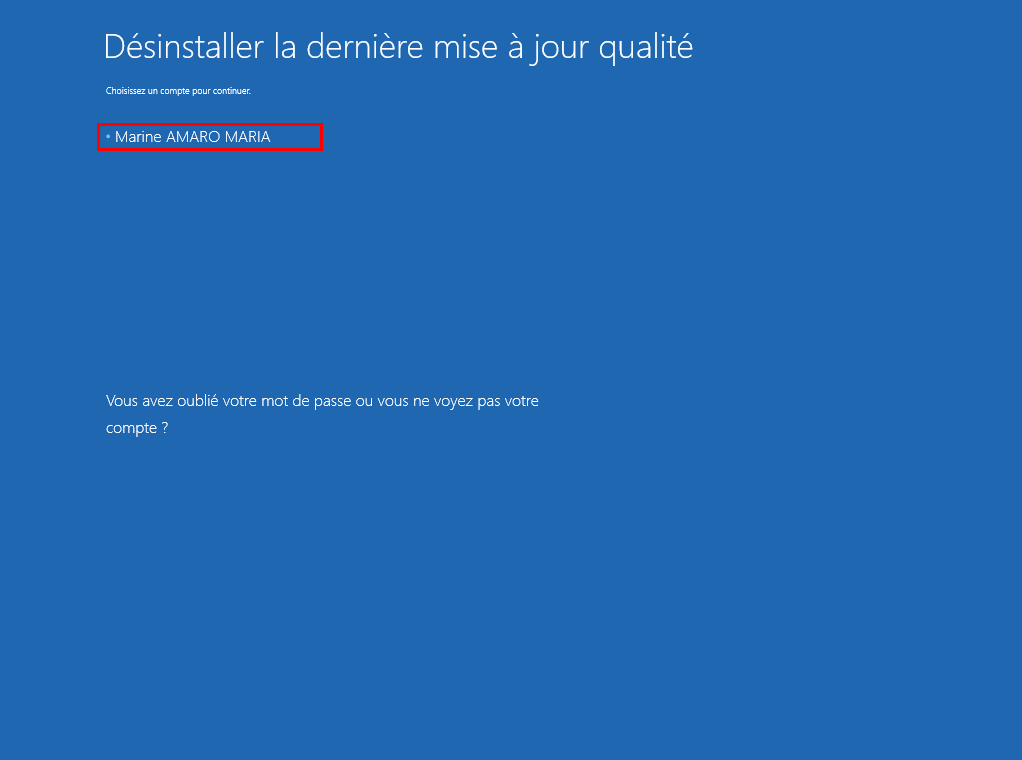
- Entrez le mot de passe du compte et validez avec Continuer.

je Noter : s’il s’agit d’un compte Microsoft, saisissez le mot de passe du compte Microsoft, et non le code PIN du compte utilisateur.
- Cliquer sur Désinstaller la mise à jour de qualité.
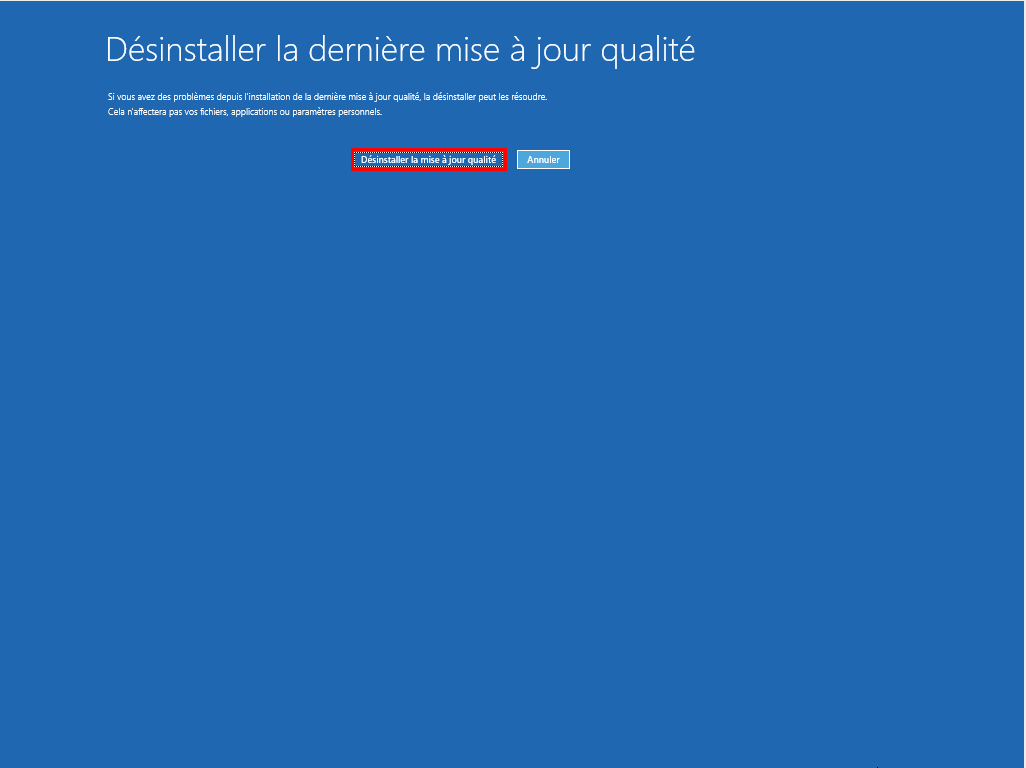
- Attendez puis cliquez Terminé.
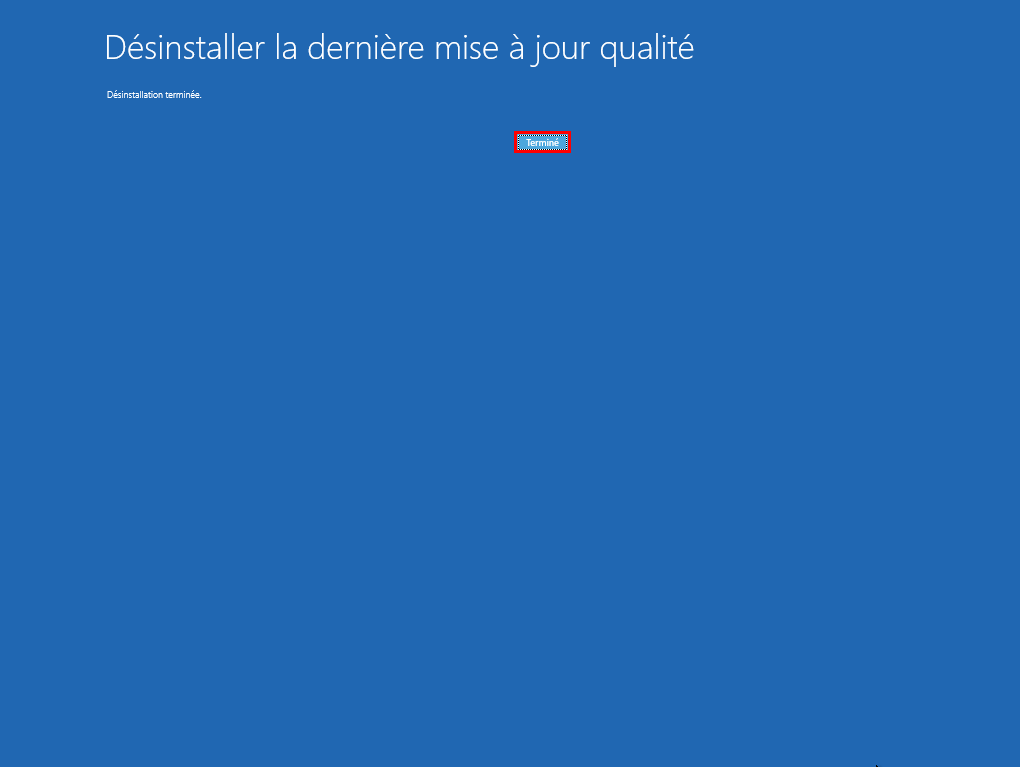
- Cliquer sur Continuer.
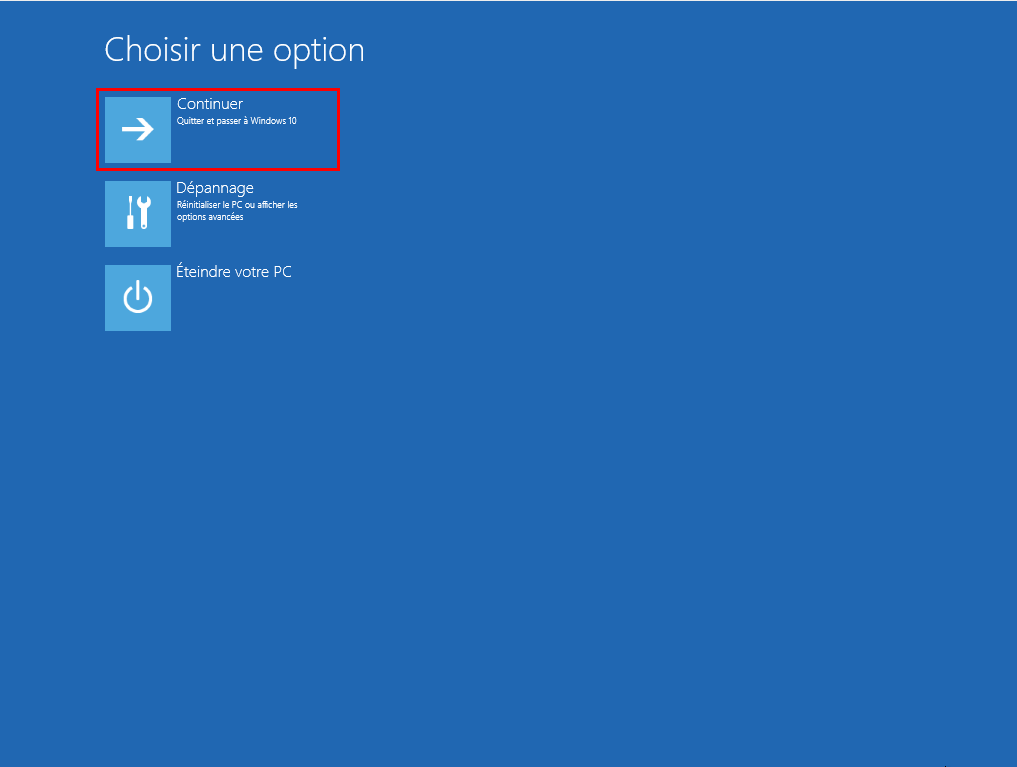
✓ Félicitation : vous savez maintenant comment désinstaller une mise à jour (cumulative) de qualité sur Windows 10 de plusieurs manières différentes ! ?
Liens utiles
[ad_2]
Source link